Er zijn meer manieren om bestanden te delen tussencomputers en iOS-apparaten dan iedereen zou willen weten. Je kunt de officiële methode gebruiken en bij iTunes blijven, of als je iets wilt dat waarschijnlijk niet je hele muziekbibliotheek zonder waarschuwing zal wissen, zijn er tal van apps van derden beschikbaar voor iPhone waarmee gebruikers bestanden kunnen overbrengen zonder veel te maken van ophef. WebDisk is zo'n app en kan worden gebruikt om te delenbestanden tussen iOS-apparaten en uw desktopcomputer via Wi-Fi. Dus, wat is er echt speciaal aan WebDisk als er andere apps zijn die dezelfde prestatie kunnen leveren? Het grootste voordeel dat WebDisk ten opzichte van zijn concurrenten heeft, is de eenvoud. In een paar stappen kunt u elk bestand overbrengen van uw pc naar een iPhone of iPad. Daarnaast heeft WebDisk een behoorlijk behoorlijke eigen bestandsviewer, die veel bestandsindelingen ondersteunt en ervoor zorgt dat u de meeste ontvangen bestanden niet in andere apps hoeft te openen om alleen de inhoud te bekijken.
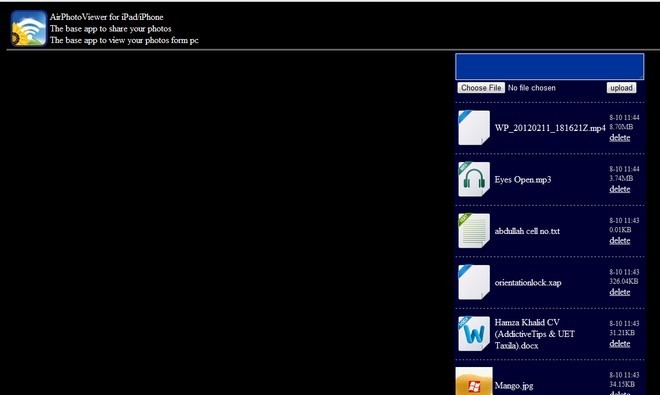
Het gebruik van WebDisk is zo eenvoudig dat er zelfs geen iseen tutorial aan het begin van de app (een praktijk die de norm is geworden voor iOS-apps). Wanneer je het voor de eerste keer start, is er alleen het instellingenscherm van de app met een paar woorden met instructies. Voordat u iets anders doet, moet u ervoor zorgen dat uw iDevice en computer zich allebei op hetzelfde wifi-netwerk bevinden. Als u wilt dat de bestandsoverdracht veilig is, is het mogelijk om een wachtwoord voor de verbinding te definiëren. Iedereen die toegang tot uw apparaat wenst of bestanden met u wil delen, moet het wachtwoord invoeren dat u kiest. Om toegang te krijgen tot WebDisk vanaf uw pc of Mac, opent u gewoon de webbrowser van de desktopcomputer en voert u het adres in dat u van WebDisk op de instellingen bladzijde. Als u een wachtwoord hebt geconfigureerd, moet dit worden ingevoerd in het aanmeldingsveld van de webbrowser voordat de verbinding tot stand kan worden gebracht. Zodra uw iPhone en computer zijn verbonden, kunt u bestanden naar de iDevice verzenden. Om dat te doen, druk op de Kies bestand knop in de webinterface en selecteer het bestand dat u wilt delen. Klik daarna op Uploaden en het bestand zal op uw telefoon verschijnen, ongeacht het formaat.
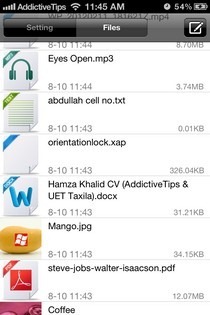
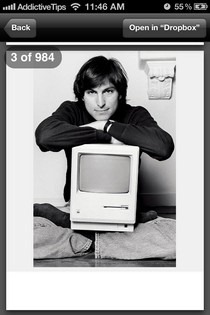
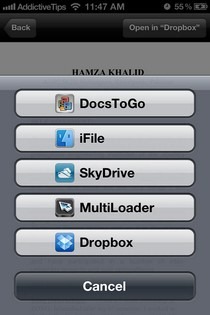
WebDisk gaat niet alleen over het ontvangen van bestanden en u kunt ook afbeeldingen van uw iPhone of iPad naar uw computer verzenden. Dat kan door op de kleine knop in de rechterbovenhoek van de knop te drukken bestanden gedeelte van de app. U kunt zelfs een beschrijving voor elke foto toevoegen en afbeeldingen kunnen worden gekozen uit de camerarol van het apparaat of rechtstreeks vanuit de camera worden genomen, toegankelijk vanuit de app. De bestandsviewer in WebDisk ondersteunt Office-documenten, afbeeldingen, audiobestanden, PDF's, CSV-bestanden en iWork-documenten. U kunt ook andere bestanden op WebDisk ontvangen, maar u moet deze openen met iFile of een andere app van derden.
WebDisk is beschikbaar als een gratis, universele app en we kunnen gerust zeggen dat er geen andere iOS-app is die dit gemak biedt als het gaat om het delen van bestanden.
Download WebDisk voor iOS







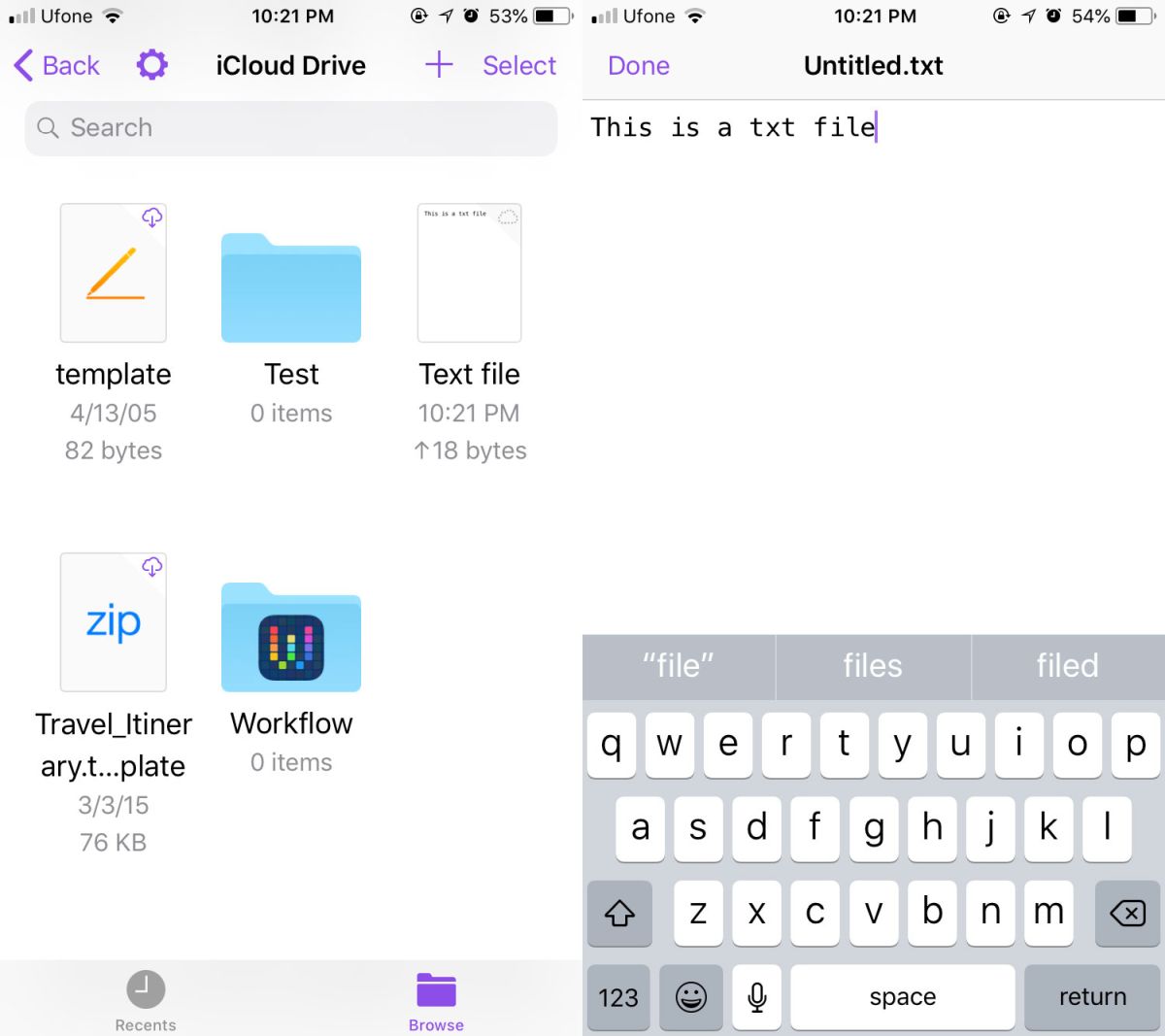





Comments